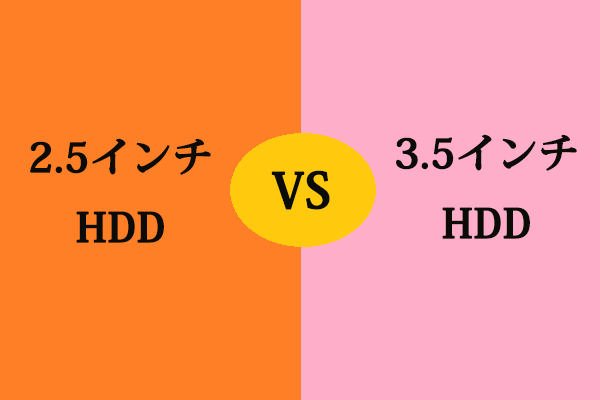Crucial Bx500と Crucial MX500はどう違う?どちらが良い?MiniToolのこの記事では、Crucial BX500とCrucial MX500の違いを詳しく説明しています。また、MiniToolのSSDアップグレードツールもご紹介しています。
SSDは、ストレージ市場の中で最も人気のあるデバイスの1つとなっており、SSDの選択肢も増えています。Samsung、Seagate、Crucial、Toshibaなど、世界的に有名なSSDメーカーの製品がたくさんあります。
しかし、Crucial BX500とCrucial MX500はどう違うのでしょうか?どちらが良いでしょうか?そこで今回は、Crucial BX500とCrucial MX500の特徴と仕様を比較します。
Crucial BX500とCrucial MX500の概要
Crucial BX500
Crucial BX500 SSDは、人気のあるBX300シリーズの後継機種です。Crucial BX500 SSDは、同社のメインストリームであるMX500ブランドのように、400番台を省略しています。Crucial MXシリーズと比較して、Crucial BXシリーズは、合理的で飾り気のないSSDであり、付属品や機能も少ないです。
Crucial BX500は、6Gb/sまたはSATA IIIのインターフェースオプションを備え、2.5インチのフォームファクターで提供されます。Crucial BX500 SSDの容量は5種類あり、最大で2TBに達します。予算を重視する方のために設計されており、軽量な機能セットとそれに見合う低価格を実現しています。

Crucial MX500 SSD
Crucial MX500は、Micronの64層3D TLC NANDを採用したCrucial初のドライブであり、TLC NANDを採用したメインストリームMXシリーズの第2世代です。Crucial MX500 SSDには、2.5インチと M.2 2280フォームファクターがあります。4種類のストレージ容量があり、最大2TBに達します。
Crucial MX500 SSDは、品質、速度、安全性に加えて、親切なサービスとサポートもあります。

関連記事:Crucial MX500とSamsung 860 EVOの5つの違い
Crucial BX500とCrucial MX500の基本情報を学びました。この2つはどう違う?どちらが良い?
関連記事:Crucial用クローンソフトウェア ベスト2|データを失わずにクローンを作成する方法
Crucial BX500とCrucial MX500はどう違う?
ここでは、BX500とMX500の違いを5つの側面からご紹介します。詳しい情報を知るには、このまま読み進めて下さい。
1.Crucial BX500とCrucial Mx500の比較: フォームファクターとインターフェース
ソリッドステートドライブでは、フォームファクターがドライブのサイズや形状などの物理的仕様を決定し、規定します。ハードディスク・インターフェースは、ハードディスクとホストシステムとの接続部分です。ハードディスクのキャッシュとホストメモリー間のデータ転送に使用されます。ハードディスクとコンピューターの接続速度は、 ハードディスクのインターフェースの違いによって決まります。
そのため、BX500とMX500はフォームファクターやインターフェースが違います。
Crucial BX500は、2.5インチのフォームファクターとSATA 6.0 Gb/sのインターフェースを備えています。Crucial MX500 SSDは、m.2と2.5インチの2種類のフォームファクターがあり、インターフェースはSATA 6.0 Gb/sとなっています。
2.Crucial BX500とCrucial Mx500の比較: 容量
より多くのファイルを保存するためには、ハードドライブやソリッドステートドライブを選ぶ際にドライブの容量を考慮することが必要です。
Crucial BX500には5種類、Crucial MX500には4種類の容量があります。どちらも最大で2TBに達します。こちらの図をご覧下さい。
| Crucial BX500 SSD | Crucial MX500 SSD | |
| 容量 | 120GB、240GB、480GB、1TB、2TB | 250GB、500GB、1TB、2TB |
Crucial MX500とCrucial BX500は、容量に大きな違いはありません。しかし、Crucial BX500にはより多くの選択肢があり、実際のニーズに応じて選択することができます。
3.Crucial BX500とCrucial Mx500の比較: 性能
ハードドライブやソリッドステートドライブを選択する際、性能は最も重要な要素の1つでしょう。性能の良いSSDを使用することで、コンピューターの動作が速くなったり、 パフォーマンスを向上させることができます。
ここでは、Crucial BX500 1TBとCrucial MX500 1TBの性能についてご紹介します。
| Crucial BX500 SSD 1TB | Crucial MX500 SSD 1TB | |
| シーケンシャルリード | 540MB/s | 560MB/s |
| シーケンシャルライト | 540MB/s | 510MB/s |
| ランダムリード | 該当なし | 95,000 IOPS |
| ランダムライト | 該当なし | 90,000 IOPS |
統計データはすべてCrucialの公式サイトからのものですが、Crucial BX500 SSDのランダムリードとライトスピードについては言及されていません。上のチャートから、「Crucial MX500 SSD 1TB」は「Crucial BX500 SSD 1TB」よりも少し速いことが分かりますが、あまり変わらないと考えられます。
さらに、MiniTool Partition Wizardのディスクベンチマーク機能を使って、自分でディスクの性能をテストすることも可能です。
MiniTool Partition Wizard Freeクリックしてダウンロード100%クリーン&セーフ
パソコンの性能を上げたい、ストレージの容量を増やしたいという方は、この2台のCrucial製SSDを元のSSDと交換して使うことができます。
4.Crucial BX500とCrucial MX500の比較: 信頼性と保証
Crucial BX500とCrucial MX500の4つ目の側面である、信頼性と保証についてです。
どちらも信頼性が高いです。総バイト数360TB、1日あたり197GBを5年間書き込み続けることができます。Crucial BX500 SSDは3年保証、Crucial MX500 SSDは5年保証です。
5.Crucial BX500とCrucial MX500の比較: 価格
Crucial BX500とCrucial MX500の最後の違いとして挙げられるのが価格です。適切なハードドライブやSSDを選択するには、予算は必ず重要な要素となります。
Crucial公式サイトによると、Crucial BX500 SSD 1TBは約99.99ドル、Crucial MX500 1TBは約114.99ドルとなっています。SSDの価格は容量によって変わる可能性があるということに留意して下さい。一般的には、SSDが大きくなればなるほど価格は高くなります。
以上のことから、BX500とMX500の違いをご理解いただけると思います。もちろん、上記の他にも違いがあります。しかし、上記をお読みになることで、何が違うのか、どちらが優れているかについて、一般的な情報を得ることができるでしょう。私が見た限りでは、Crucial MX500 SSDはCrucial BX500 SSDよりも優れているかもしれません。また、SSDを選ぶ際には、お使いのコンピューターのインターフェースを確認して、適切なものを選ぶ必要があります。
Crucial BX500とCrucial MX500、どちらが良いか分からない方は、この記事で5つの側面からその違いを説明しているので、参考になるかもしれません。Twitterでシェア
Crucial BX500とCrucial MX500 SSDは、どちらも大容量のストレージを搭載しているので、たくさんのファイル、ドキュメント、写真、画像、動画などを保存することができます。加えて、どちらもシーケンシャルリードとシーケンシャルライトが高速なので、数秒でシステムを起動することが可能です。また、取り付けも簡単です。これらの機能を利用して、OSやファイルをCrucial BX500 SSDやCrucial MX500 SSDに移行することでコンピューターを高速化できます。また、現在Crucial BX500 SSDを使用している場合は、Crucial MX500 SSDにアップグレードすることでより良いパフォーマンスを得られます。
では、Crucial BX500 SSDやCrucial MX500 SSDにOSを移行するにはどうすれば良いでしょうか?
Crucial BX500またはCrucial MX500 SSDにシステムを移行する方法
元のハードディスクをCrucial BX500 SSDかCrucial MX500 SSDと交換することで、PCのパフォーマンスを向上させることができます。そのためには、HDDからSSDにシステムを移行するという方法があります。
HDDからSSDにOSをクローンするには、クローンツールを使用します。そこで、データを失うことなくハードドライブをアップグレードすることができる本格的なSSDクローンソフトウェア「MiniTool ShadowMaker」をお勧めします。
さらに、MiniTool ShadowMakerは本格的なWindowsバックアップソフトウェアの一部であり、オペレーティングシステム、ディスク、パーティション、ファイル、フォルダをバックアップすることができます。
では、MiniTool ShadowMakerを使って、HDDからCrucial BX500 SSDかCrucial MX500 SSDにOSをクローンする方法をご紹介します。まず、Crucial SSDをコンピューターに接続します。
1.以下のボタンからMiniTool ShadowMakerをダウンロードし、インストールして起動します。
MiniTool ShadowMaker Trialクリックしてダウンロード100%クリーン&セーフ
2.「体験版で続く」をクリックすると、メインインターフェースが表示されます。
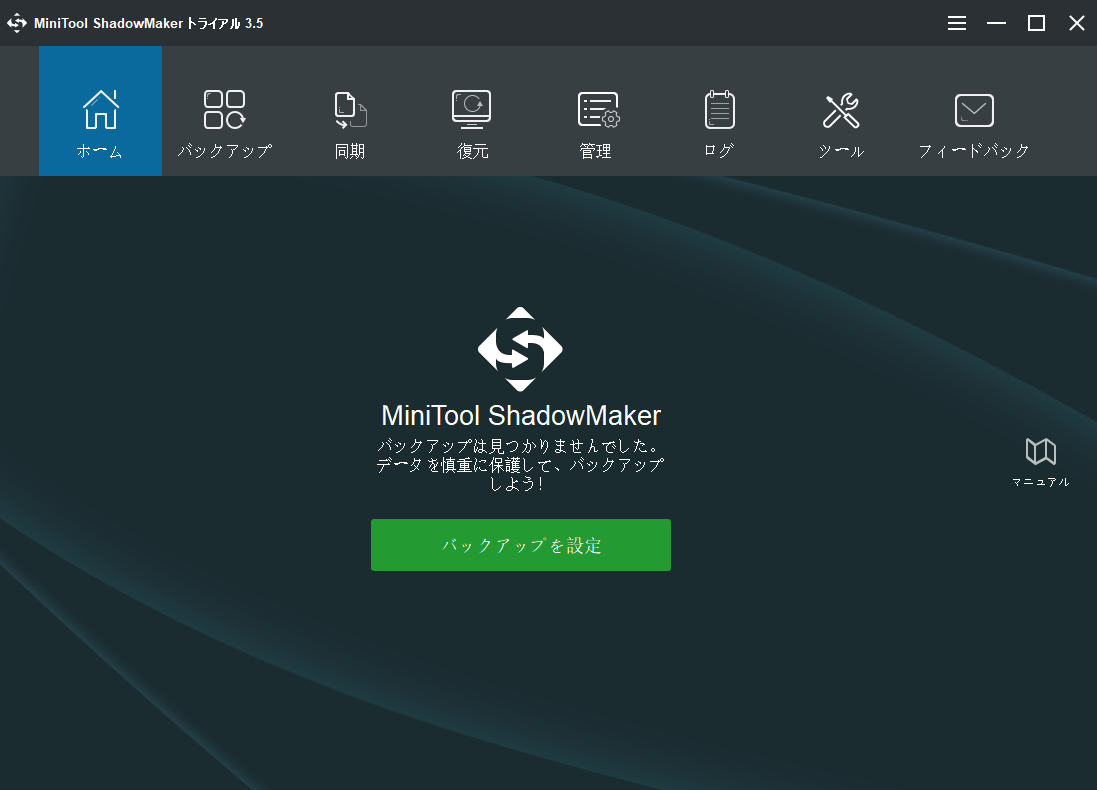
4.メインインターフェースに入った後、 「ツール」 ページに移動します。
5.次に 「ディスク クローン」を選択します。
6.次に、「ソース」モジュールをクリックして、ディスククローンのソースを選択します。システムディスクをクローンする場合は、システムディスクをクローンソースとして選択します。「完了」をクリックします。
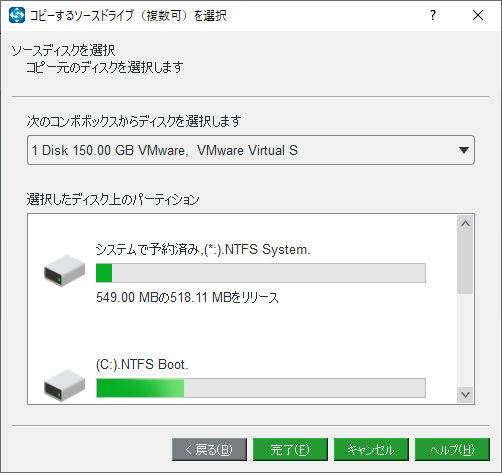
7.「宛先」モジュールをクリックして、ターゲットディスクを選択します。ここでは、Crucial BX500 SSDまたはCrucial MX500 SSDをターゲットディスクとして選択して下さい。「完了」をクリックします。
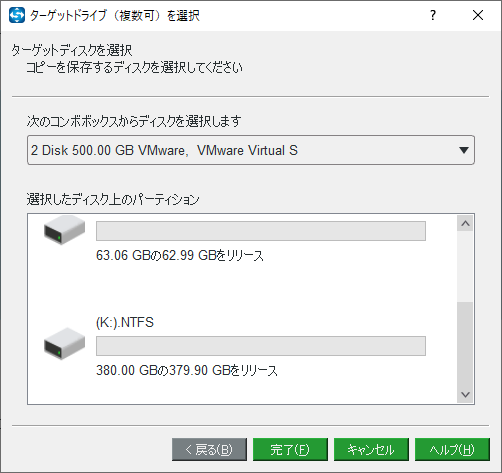
8.すると、ディスククローン処理中にターゲットディスク上のすべてのデータが破壊されることを示す警告メッセージが表示されます。重要なファイルが入っている場合は、最初にバックアップを行って下さい。
9.そして、 ディスクのクローン作成が開始されます。ディスククローンの処理が終了するまで中断しないで下さい。
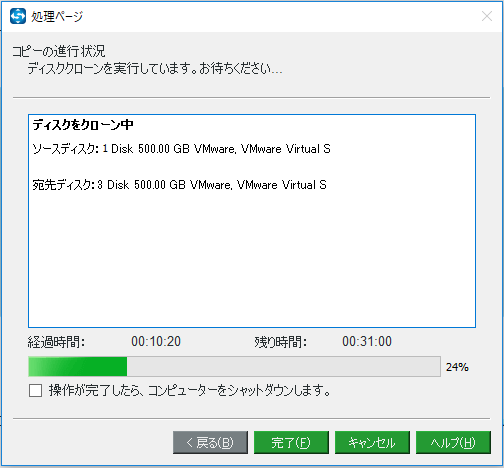
ディスククローンの処理が終了すると、元のディスクとターゲットディスクが同じ署名を持っていることを示す警告メッセージが表示されますと表示され、どちらかがオフラインとしてマークされます。ここで、元のHDDを取り外したり、接続を解除したりすることができます。また、ターゲットディスクからコンピューターを起動したい場合は、BIOSに入って起動順序を変更することができます。
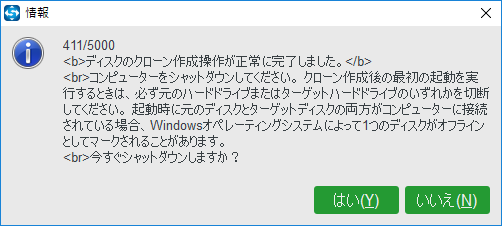
すべての手順が終了すると、Crucial MX500 SSDまたはCrucial BX500 SSDへのシステムクローンが完了します。
最後に
この記事では、Crucial MX500とCrucial BX500の5つの違いをご紹介しました。私の意見では、Crucial MX500 SSDの方がCrucial BX500 SSDよりも性能が良く、保証期間も長いので良いと思います。
Crucial BX とCrucial MXについて別の意見をお持ちの方や、MiniTool ShadowMakerに何か問題がある方は、コメント欄にメッセージをお寄せいただくか、[email protected]までメールでご連絡下さい。なるべく早く返信いたします。